
一、前言
相信做数据分析的人,应该都知道jupyter notebook吧,现在的我算是半个jupyter notebook的爱好者吧,主要是它可以与markdown结合,将前言信息、分析用的code、图表、展现的结论等信息都可以即时记录,不用多个文档间切换记录。大有种分析报告的感觉。
其实一直有个疑惑,主要就是怎么markdown编辑的目录结构,不能展现。当分析的文档比较长时,找一些分析过程和信息,就比较麻烦。今天看书看到其实这个功能早就有了,看来是自己不用功了。
和我们看书籍、论文等类似,当内容较长时,如果有一个目录就可以帮助我们快速定位到我们想要去看的信息。那对于jupyter notebook,其自身是不能帮助我们实现想要的目录结构的,就需要另外按照一个功能包,具体过程参考如下。
二、为jupyter notebook添加目录
在未安装目录模块前,打开jupyter notebook时的菜单栏是这样的:
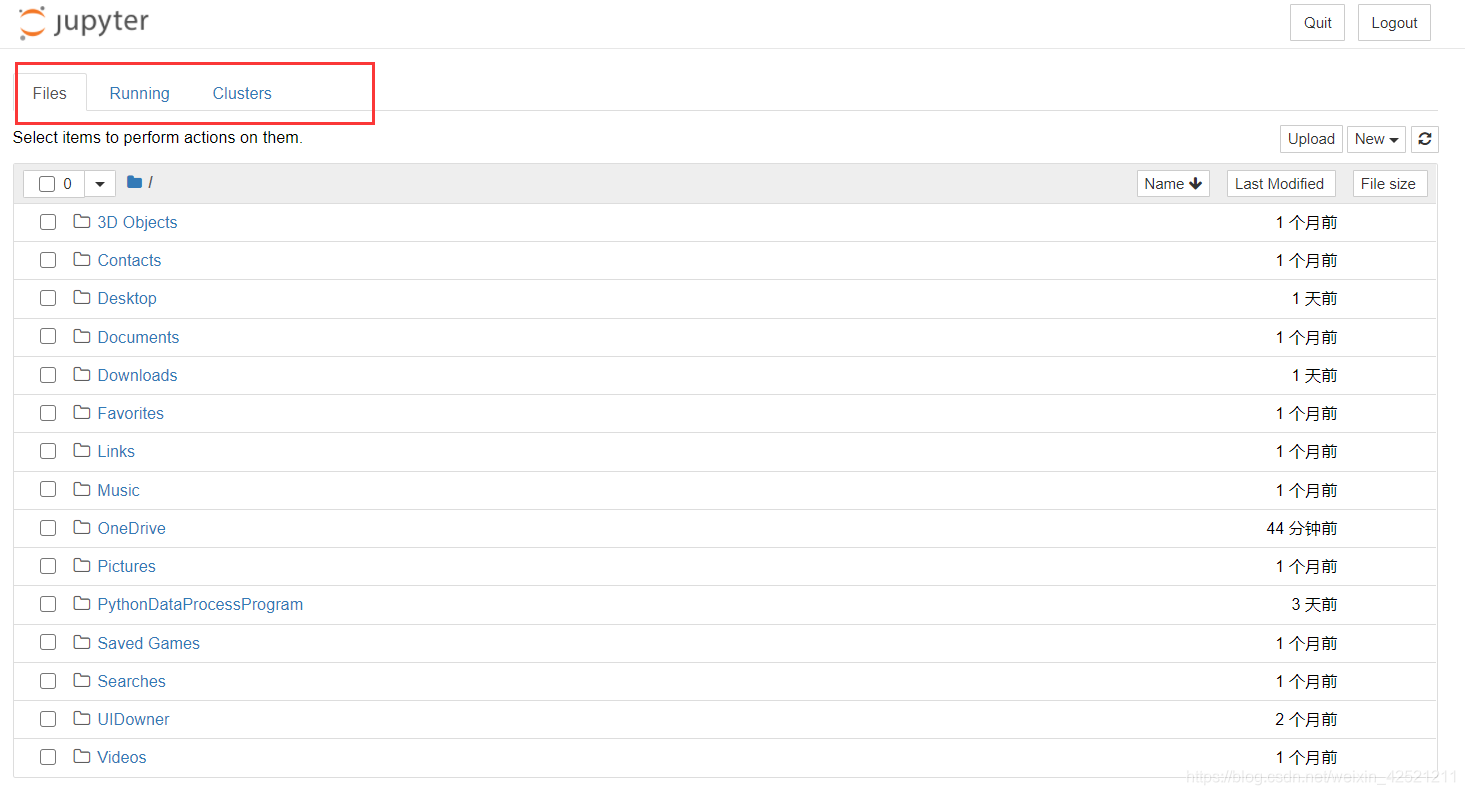
你也可以打开你的jupyter notebook看一看。
下面我们开始介绍安装目录模块的方法,再对比安装后的jupyter notebook菜单结构。
step1:
安装命令一:
pip install jupyter_contrib_nbextensions # 速度如蜗牛,还容易失败,不推荐这条命令
像安装诸如pandas 、numpy等工具包一样,调出命令行、prompt等界面均可,输入1:直接这样pip下载很慢,简直慢到怀疑人生,下载了半天还特别容易下载失败。
安装命令二:
pip install jupyter_contrib_nbextensions -i https://pypi.douban.com/simple # 速度嗖嗖的,推荐此条
然后,Enter键运行,安装 jupyter_contrib_nbextensions ,如下图所示:
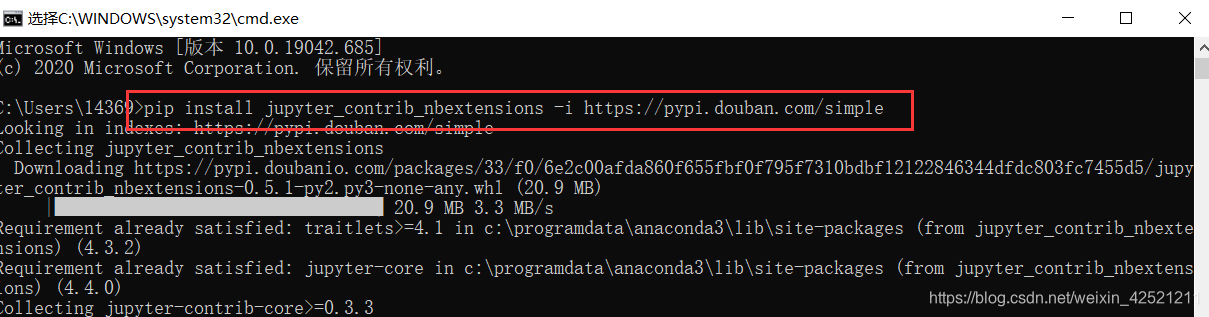
模块较大,根据网络情况,可能安装较慢。静静的等它下载一会。
step2:上述运行过程中,可能会出现 ‘y/n’的选项,此时,输入y并按Eenter键继续运行即可。也有可能没有这个选项。
等待,直到Susscessfully installed的提示出现,即表示下载安装成功,如下图所示:
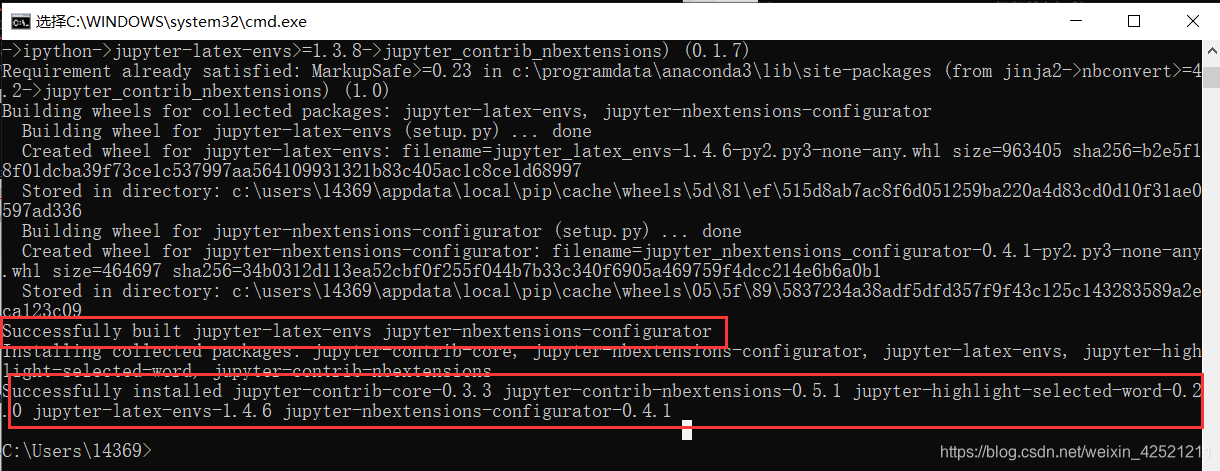
step3:在上述过程完成后,继续输入:
jupyter contrib nbextension install --user
然后按Enter键进行用户配置,如下图所示:
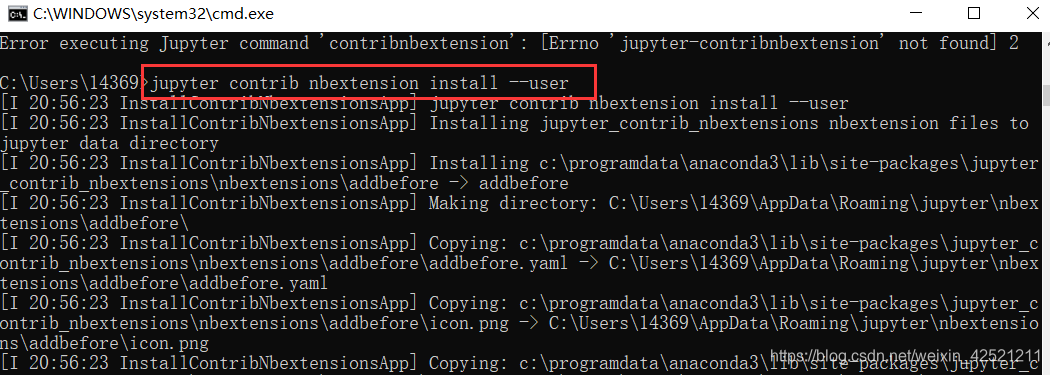
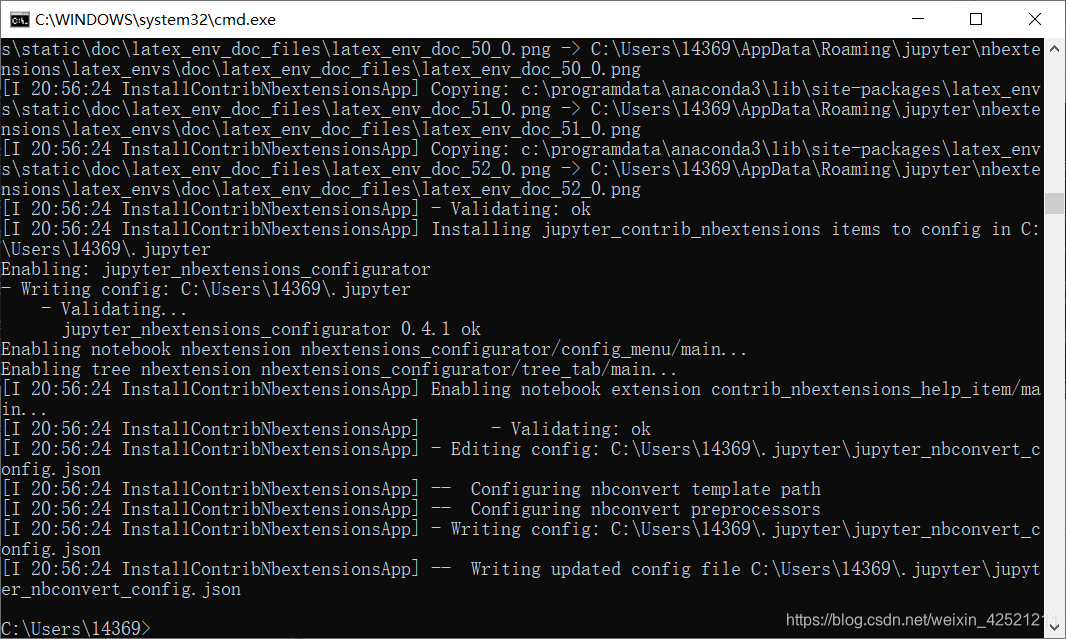
step4:上述过程均完成后,打开jupyter notebook就会发现界面多了Nbextensions选项卡,如下图所示:
| 安装前 | 安装后 |
|---|---|
 |
 |
点击该选项卡,勾选Table of Contents(2)复选框,如下图所示:
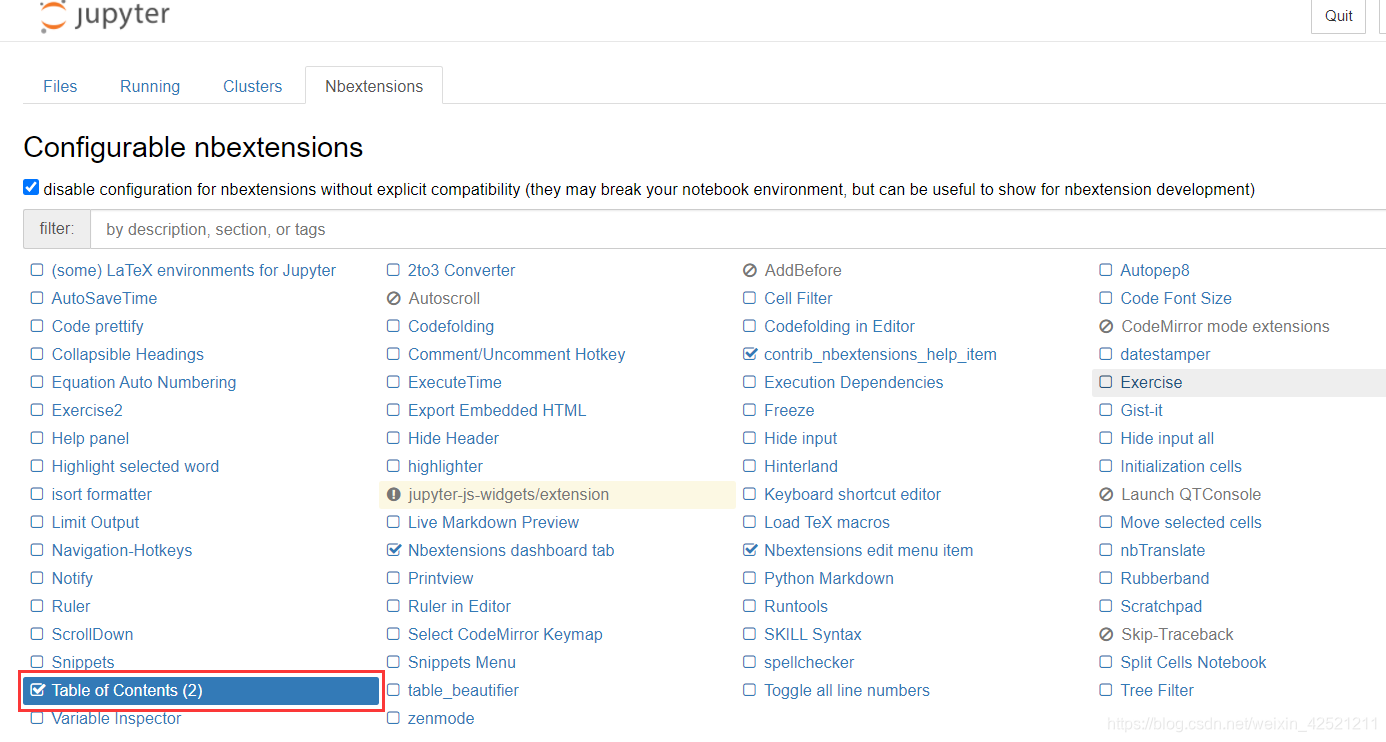
step5此时,打开一个带有目录的ipynb文件,就会看到主界面其实也多了一个按钮,对比如下:
| 安装前 | 安装后 |
|---|---|
 |
 |
可能你还是没有看到目录,点击下这个新增的按钮,就会显示出目录结构了。最后的结果图如下:
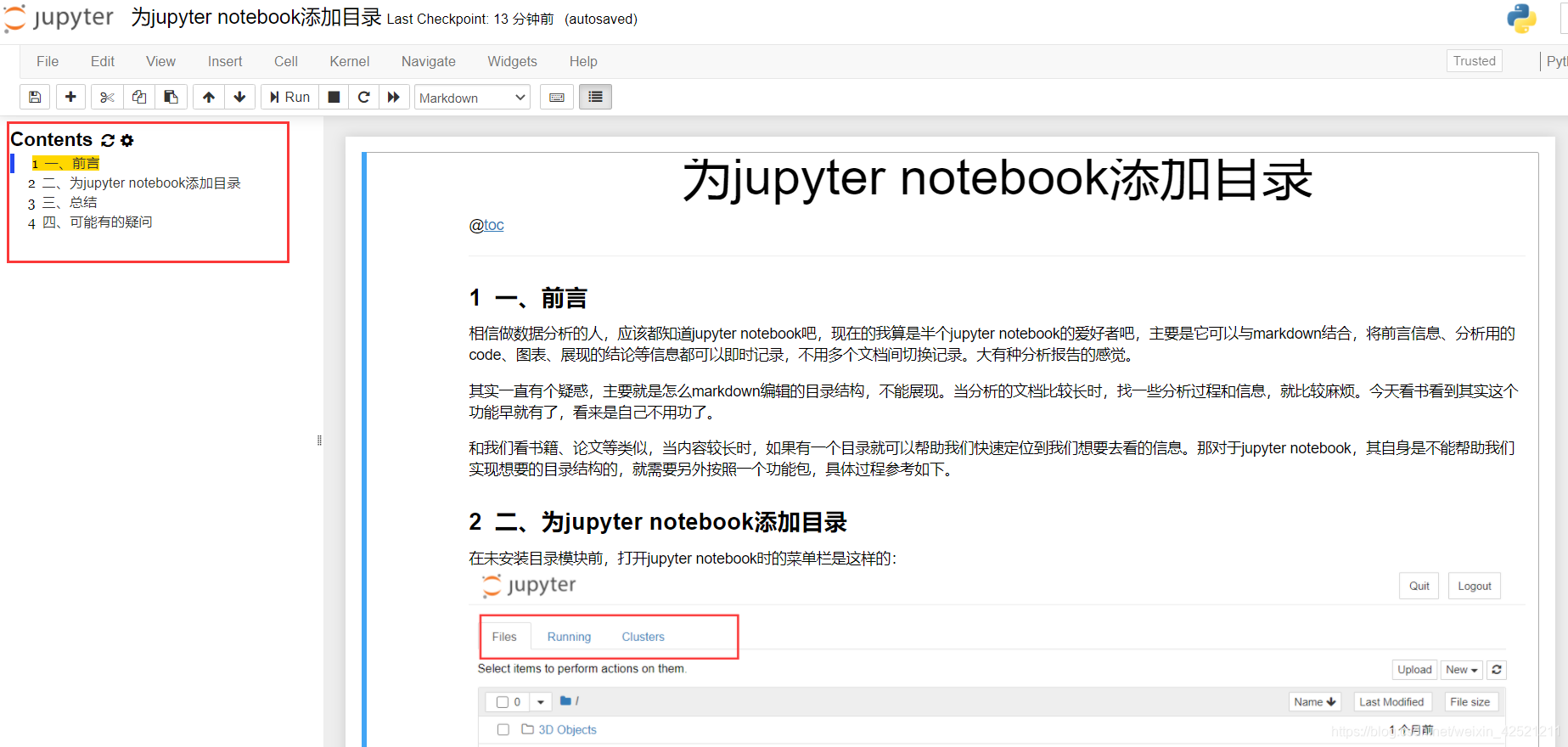
三、总结
上述的过程,看起来稍长,其实很简单,用的的命令总结2如下:
- pip install jupyter_contrib_nbextensions -i https://pypi.douban.com/simple
- pip install jupyter_nbextensions_configurator -i https://pypi.douban.com/simple
- jupyter contrib nbextensiion install --user
四、可能有的疑问
不知道你对于我所述的jupyter notebook的目录是否有疑问,但我姑且你有疑问吧。其实就是markdown语言,采用“#”创建的信息。具体信息,可以参考markdown3的学习,其实很简单的。
《对比Excel,轻松学习Python数据分析》作者:张俊红 出版社:电子工业出版社 出版时间:2019年2月 ISBN:9787121357930 ↩︎